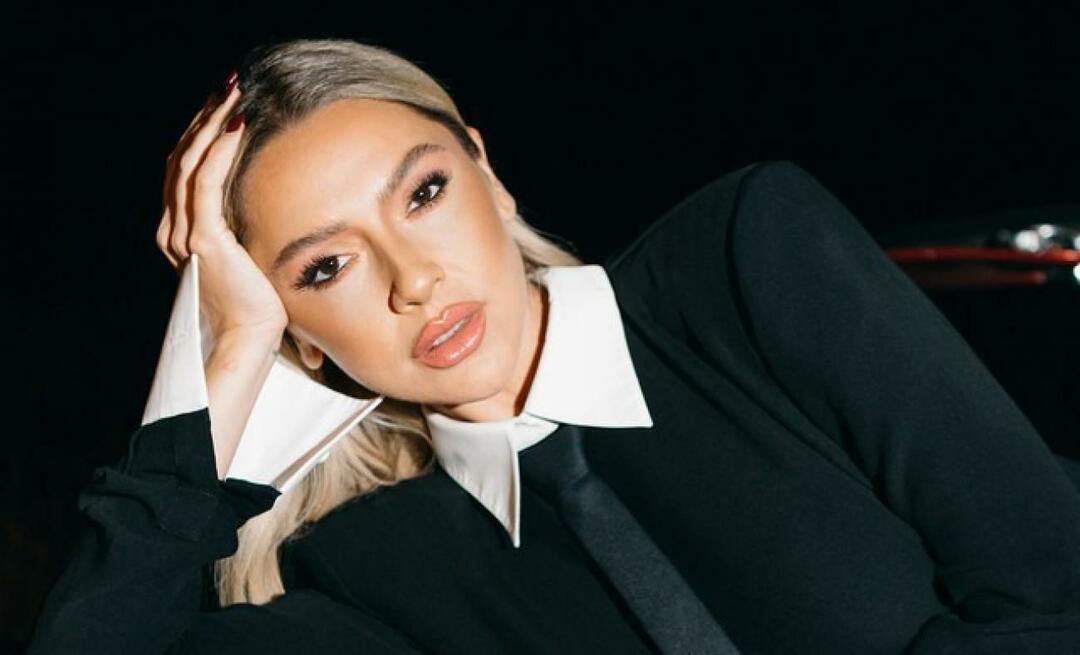Kā izveidot lodziņu programmā Excel
Birojs Microsoft Izcilība Varonis Izcelties / / February 09, 2022

Pēdējo reizi atjaunināts

Ja prezentējat vai analizējat sarežģītus statistikas datus, iespējams, jums būs jāzina, kā programmā Excel izveidot lodziņu. Lūk, kas jums jādara.
Microsoft Excel ļauj izveidot informatīvas un pievilcīgas diagrammas un grafikus, lai palīdzētu prezentēt vai analizēt savus datus. Jūs varat viegli izveidot bāru un sektoru diagrammas no jūsu datiem, bet radot a kastes gabals programmā Excel lietotājiem vienmēr ir bijis grūtāk apgūt.
Programmatūra nenodrošināja veidni īpaši lodziņu izveidošanai, taču tagad tas ir daudz vienkāršāk. Ja vēlaties izveidot lodziņu programmā Excel, tālāk ir norādīts, kas jums jāzina (un jādara).
Kas ir kastes gabals?
Aprakstošai statistikai lodziņa diagramma ir viens no labākajiem veidiem, kā parādīt, kā dati tiek izplatīti. Tas parāda skaitļus kvartilēs, izceļot vidējo vērtību, kā arī novirzes. Statistiskajā analīzē tiek izmantotas lodziņu diagrammas visam, sākot no medicīniskās pārbaudes rezultātu salīdzināšanas līdz dažādu skolotāju pārbaužu rezultātu kontrastēšanai.
Kastes diagrammas pamatā ir datu attēlošana, pamatojoties uz piecu skaitļu kopsavilkumu. Tas nozīmē parādīt:
- Minimālā vērtība: zemākais datu punkts datu kopā, izņemot jebkādas novirzes.
- Maksimālā vērtība: augstākais datu punkts datu kopā, izņemot novirzes.
- Mediāna: vidējā vērtība datu kopā
- Pirmā jeb apakšējā kvartile: šī ir datu kopas vērtību apakšējās puses mediāna.
- Trešā jeb augšējā kvartile: datu kopas vērtību augšējās puses mediāna
Dažreiz lodziņa diagrammā ir līnijas, kas stiepjas vertikāli uz augšu vai uz leju, parādot, kā dati var atšķirties ārpus augšējās un apakšējās kvartiles. Tās sauc par "ūsām", un pašas diagrammas dažreiz tiek sauktas par lodziņu un ūsu diagrammām.
Kā izveidot lodziņu programmā Excel darbam ar Microsoft 365
Iepriekšējās Excel versijās nebija īpašas diagrammas veidnes lodziņu diagrammām. Kamēr to vēl bija iespējams izveidot, tas prasīja daudz darba. Office 365 tagad kā opcija ietver lodziņus, taču tas ir nedaudz aprakts Ievietot cilne.
Tālāk sniegtajos norādījumos un ekrānuzņēmumos tiek pieņemts, ka programma Excel darbam ir Microsoft 365. Tālāk norādītās darbības ir veiktas, izmantojot Mac datoru, taču mēs sniedzam arī norādījumus, kur operētājsistēmā Windows darbības atšķiras.
Pirmkārt, protams, jums ir nepieciešami jūsu dati. Kad esat to ievadījis, varat izveidot un stilizēt savu lodziņu.
Lai programmā Excel izveidotu lodziņu:
- Excel darbgrāmatā atlasiet datus — vienu vai vairākas datu sērijas.
- Lentes joslā noklikšķiniet uz Ievietot cilne.
- Operētājsistēmā Windows noklikšķiniet uz Ievietot > Ievietot statistikas diagrammu > Kaste un ūsas.
- Operētājsistēmā macOS noklikšķiniet uz Statistikas diagramma ikonu, pēc tam atlasiet Kaste un ūsas.
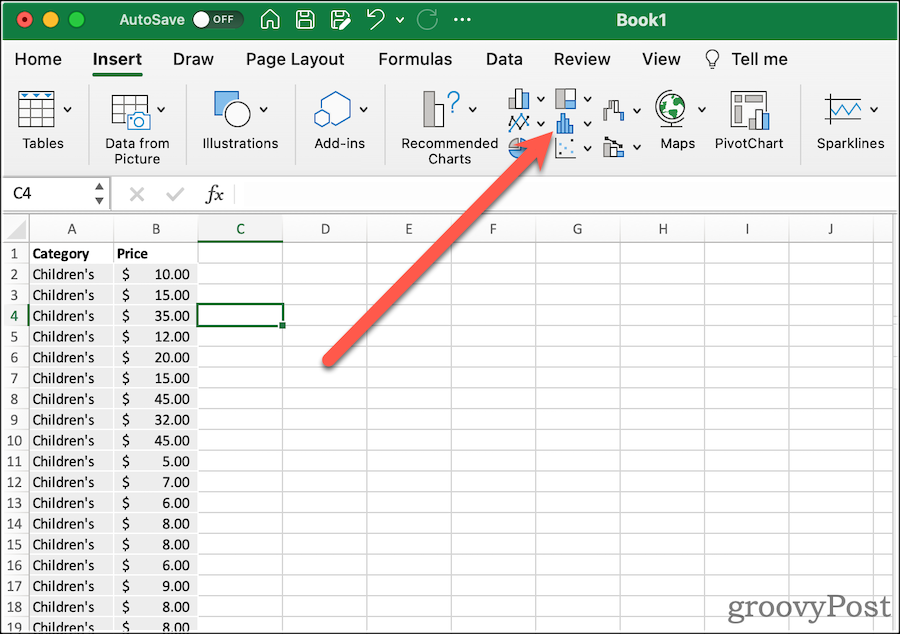
Tas radīs ļoti vienkāršu kastes sižetu ar ūsām. Pēc tam varat modificēt tā opcijas, lai tās izskatītos tā, kā vēlaties.
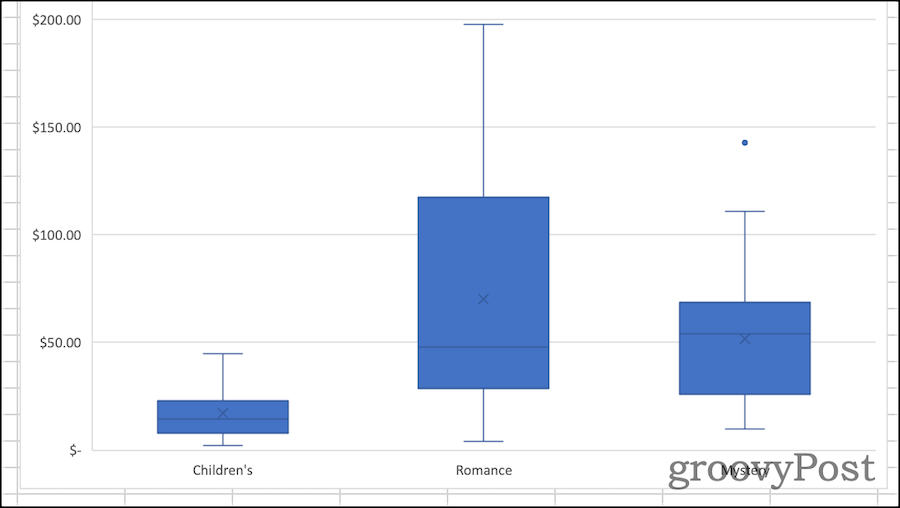
Lodziņa diagrammas formatēšana programmā Excel
Kad esat izveidojis savu kastes sižetu, ir pienācis laiks to izdaiļot. Pirmā lieta, kas jums jādara, ir dot diagrammai aprakstošu nosaukumu. Lai to izdarītu, noklikšķiniet uz esošā virsraksta, pēc tam varat atlasīt tekstu un mainīt to.
No Dizains un Formāts lentes cilnēs, varat mainīt to, kā Excel veido lodziņa stilus. Šeit varat atlasīt izmantotos motīvu stilus, mainīt lodziņu aizpildījuma krāsu, lietot WordArt stilus un veikt citas darbības. Šīs iespējas ir universālas gandrīz visas diagrammas un diagrammas varat izveidot programmā Excel.
Ja vēlaties mainīt lodziņam un čukstu diagrammai specifiskās opcijas, noklikšķiniet Formātu rūts. Šeit varat mainīt to, kā diagrammā tiek attēloti jūsu dati. Piemēram:
-
Parādiet iekšējos punktus: ja atlasīts, lodziņa diagrammā tiks rādītas arī atsevišķas vērtības pirmajā un trešajā kvartilē. Excel to parāda ar vienu punktu katrai vērtībai, nevis punktu katram ierakstam datu kopā.
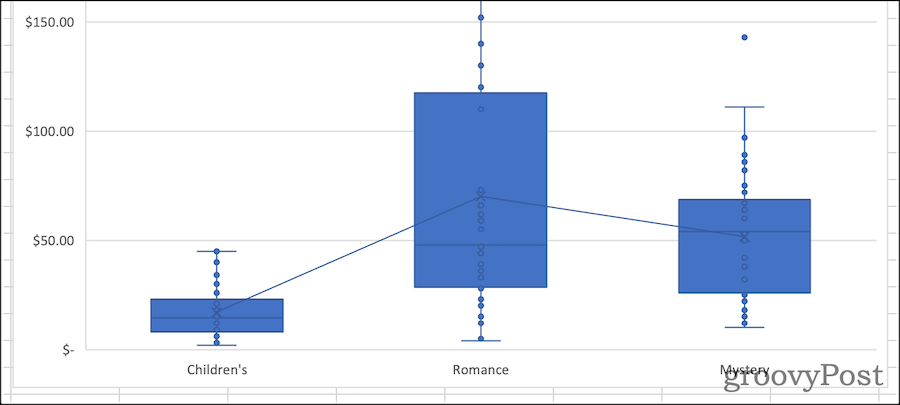
-
Rādīt izņēmuma punktus: kad to iespējosit, diagrammā tiks iekļauti marķieri, kas parāda datu punktus ārpus ūsām. Citiem vārdiem sakot, tas būtu datu punkts, kas atrodas neparastā attālumā no citām datu kopas vērtībām.
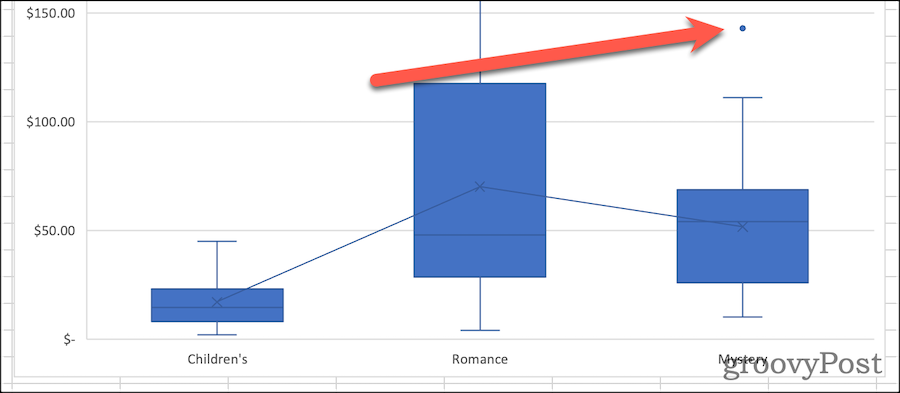
-
Rādīt vidējos marķierus: šī opcija ieslēdz vai izslēdz vidējo marķieri katrā lodziņā.
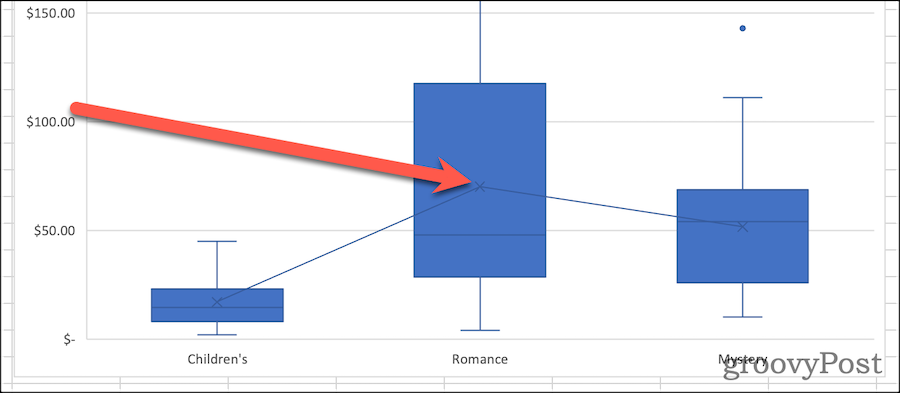
-
Rādīt vidējo līniju: ja atzīmēta, tiek novilkta līnija, kas savieno katras datu kopas vidējās vērtības.
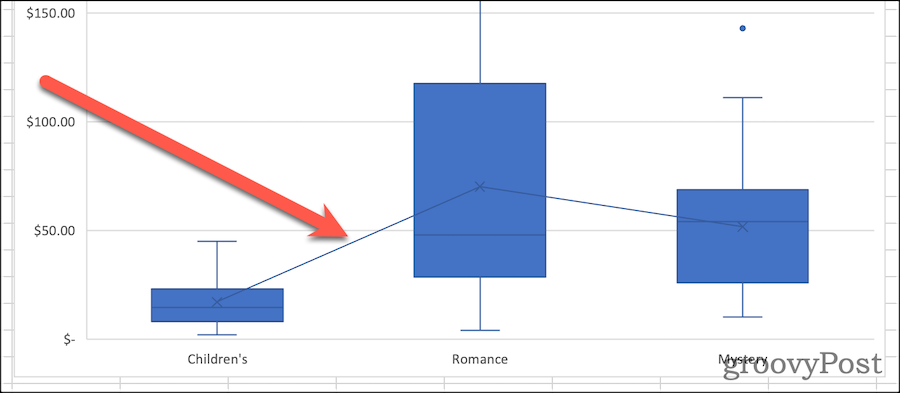
- Kvartiles aprēķins: jūsu kvartiles var aprēķināt, iekļaujot vai izslēdzot mediānu, ja jums ir nepāra datu punktu skaits. Vispārīgi runājot, ekskluzīvs starpkvartiļu diapazons ir piemērotāks lieliem datu paraugiem. Mazāks paraugs var gūt labumu no iekļaujošās mediānas metodes, jo tā parasti ir reprezentatīvāka šaurākam datu punktu diapazonam.
Apsveicams statistiskās analīzes papildinājums
Ne vienmēr bija tik viegli izdomāt, kā programmā Excel izveidot lodziņu. Diagrammas izveide iepriekšējās izklājlapu programmatūras versijās nepieciešams manuāli aprēķināt dažādās kvartiles. Tad tu varētu izveidot joslu diagrammu lai tuvinātu kastes sižeta noformējumu. Microsoft ir ļoti apsveicama šī diagrammas veida pievienošana Office 365 un Microsoft 365.
Protams, ir daudz citu Excel padomu un triku varat uzzināt, ja esat iesācējs programmā Excel. Kastes diagrammas var šķist uzlabotas, taču, tiklīdz esat sapratis jēdzienus (un darbības), tos ir viegli izveidot un analizēt, veicot iepriekš minētās darbības.
Kā atrast savu Windows 11 produkta atslēgu
Ja jums ir jāpārsūta Windows 11 produkta atslēga vai tā ir nepieciešama, lai veiktu tīru OS instalēšanu,...
Kā notīrīt Google Chrome kešatmiņu, sīkfailus un pārlūkošanas vēsturi
Pārlūks Chrome veic lielisku darbu, saglabājot jūsu pārlūkošanas vēsturi, kešatmiņu un sīkfailus, lai optimizētu pārlūkprogrammas veiktspēju tiešsaistē. Viņa ir kā...
Cenu saskaņošana veikalā: kā iegūt cenas tiešsaistē, iepērkoties veikalā
Pirkšana veikalā nenozīmē, ka jums ir jāmaksā augstākas cenas. Pateicoties cenu saskaņošanas garantijām, jūs varat saņemt tiešsaistes atlaides, iepērkoties...
Kā uzdāvināt Disney Plus abonementu, izmantojot digitālo dāvanu karti
Ja jums patika Disney Plus un vēlaties to kopīgot ar citiem, tālāk ir norādīts, kā iegādāties Disney+ dāvanu abonementu...